GeForce GTX 980/970 im Test: Nvidia Maxwell 2.0 für High-End ist da
3/17Verbesserte Bildqualität
Nvidia dreht mit dem GM204 auch an der Bildqualität, sofern es der Anwender wünscht. Mit Dynamic Super Resolution (DSR) und MFAA gibt es zwei neue Features, die vorerst exklusiv für GM204 zur Verfügung stehen. Die Exklusivität ist allerdings nicht mit der Hardware begründet, die alten GPUs seien „noch nicht zertifiziert“, so Nvidia. Ausschließen wollte der Hersteller eine Freigabe beider Features auf GM107 und Kepler nicht, sie offiziell ankündigen aber ebenso wenig.
Auf MFAA müssen auch Käufer der neuen Grafikkarten allerdings noch warten. Die Funktion soll erst Anfang Oktober per Treiber nachgereicht werden.
Offizielles Downsampling (DSR)
Mit „Dynamic Super Resolution“ (DSR) zieht erstmals offiziell Downsampling in Grafikkarten von Nvidia ein. Es kann entweder automatisch auf Knopfdruck im GeForce-Experience-Tool oder detaillierter im Treibermenü eingestellt werden.
Beim Einsatz von Downsampling rendert die Grafikkarte das Bild intern mit einer höheren Auflösung als mit der es der Monitor ausgibt. Vor der Ausgabe wird es heruntergerechnet. Das hat positive Auswirkungen auf die Bildqualität und wird von Enthusiasten seit Jahren über externe Tools vorgenommen. Nvidias Lösung soll besser sein.
Anders als die bisher bekannte Methode ist DSR nicht vom Monitor beziehungsweise dem Display-Panel abhängig, es funktioniert an jedem Rechner gleich. Dies liegt daran, dass die Grafikkarte das Bild nicht nur in der höheren Auflösung berechnet und ausgibt, sondern auch selbst wieder herunterskaliert. Bisher übernahm die Elektronik des Monitors diese Aufgabe, weshalb nicht jedes Modell mit jeder intern berechneten Auflösung zurecht kam.

GeForce Experience ermöglicht nur das An- oder das Abschalten von DSR, während das Treibermenü mehr Einstellungen zulässt. Unter „DSR – Factors“ kann über die Faktoren 1.20×, 1.50×, 1,78×, 2.00×, 2.25×, 3.0× sowie 4.0× ausgewählt werden, wie viel höher die Anzahl der Pixel bei der Berechnung im Vergleich zur Ausgabe ausfallen soll. Wer 1.920 × 1.080 benutzt und den Faktor 4.0× aktiviert, bei dem rechnet GM204 intern mit 3.840 × 2.160 – der vierfachen Pixelanzahl. Auch bei Monitoren mit einer Auflösung von 2.560 × 1.600 funktionieren alle Faktoren bis hin zu 4,0× noch einwandfrei (5.120 × 3.200), auf einem 4K-Monitor wird DSR dagegen aktuell deaktiviert. Laut Nvidia sollte das Feature aber auch dort noch funktionieren – ComputerBase versucht dies zu klären. Anwender können im Treiber mehrere Faktoren aktivieren, die daraus resultierenden Auflösungen werden daraufhin im Spiel als wählbare Optionen angeboten, wo vorher beispielsweise bei 1.920 × 1.080 Schluss war – theoretisch funktioniert das in jedem Spiel.
Auch beim Herunterrechnen gibt es einen Unterschied zum bisherigen Verfahren. Monitore nutzen einen bilinearer Filter, Nvidia setzt auf der Grafikkarten einen Gauss-Filter ein. Der erzeugt zwar mehr Unschärfe, soll aber weniger Darstellungsfehler produzieren. Das Herunterrechnen soll dabei kaum Leistung in Anspruch nehmen, so dass beispielsweise Ultra HD auf Full HD heruntergerechnet genau so schnell sein soll wie die direkte Ausgabe von Ultra HD.
Wen die minimale Bildunschärfe durch den Gauss-Filter stört, der kann im Treibermenü unter „DSR – Smoothness“ Einfluss auf den Filter nehmen. Je ruhiger das Bild werden und je weniger das Flackern auffallen soll, desto unschärfer wird das Bild. Die Standardeinstellung beträgt 33 Prozent (0 bis 100 Prozent sind möglich).
Während klassische Anti-Aliasing-Verfahren Alpha-Test-Texturen häufig gar nicht erfassen, kann sich DSR auf diese ebenso positiv auswirken wie auf flackernde Kanten. Darüber hinaus nutzen einige Spiele durch die ausgewählte UHD-Auflösung höher aufgelöste Texturen als bei der Auswahl von Full HD, was sich ebenfalls positiv im heruntergerechneten Bild positiv bemerkbar machen kann.
Probleme können hingegen auftreten, wenn das Menü oder HUD in einem Spiel nicht mit skaliert, so dass diese Anzeigen sehr klein und teils unleserlich werden können. Allerdings ist dies ein Problem, das auch bei nativ höher aufgelösten Displays auftritt.
MFAA als schnelleres MSAA
Die zweite Neuerung in Bezug auf die Bildqualität ist Multi-Frame-Anti-Aliasing (MFAA). MFAA geht das Problem an, dass das klassische Multi-Sampling-Anti-Aliasing (MSAA) viel Leistung kostet und so vor allem in höheren Auflösungen kaum noch sinnvoll eingesetzt werden kann.
Die Basis von MFAA ist zwar MSAA, allerdings nutzt MFAA nur die Hälfte der normal genutzten „Coverage Samples“: zwei statt vier. Coverage Samples prüfen, ob Polygone geglättet werden müssen. MFAA soll trotzdem „genauso schön und teilweise gar schöner aussehen“.
Der Trick ist, dass das Sample-Muster über zwei aufeinander folgende Frames rotiert und anschließend durch einen speziellen Filter die Kantenglättungsergebnisse in einem Frame zusammenrechnet. Mathematisch ist das 4×MFAA-Ergebnis innerhalb von zwei Frames daher identisch zu 4×MSAA. Und der Leistungsverlust ist nicht größer als mit den zwei Coverage-Samples bei zweifachem MSAA.
Wenn gewisse Objekte wie transparente Texturen von den starren Coverage-Samples des MSAA nicht korrekt erfasst werden, von den rotierenden aber schon, kann MFAA ein besseres Ergebnis liefern als MSAA.
MFAA hat allerdings eine entscheidende Grenze: Es funktioniert nur bei hohen Frameraten einwandfrei, da die wechselnden Sample-Muster bei starker Bewegung und niedriger Framerate im Spiel zwei zu unterschiedliche Bilder vorfinden würden, was zu einem flackernden Bild führt. Nvidia hat aus diesem Grund 40 FPS als untere Grenze gesetzt: Können diese nicht erreicht werden, schaltet die Grafikkarte auf normales MSAA zurück. Durch den eingesetzten Filter soll sich die Leistung kaum reduzieren, Nvidia spricht von zwei Prozent.
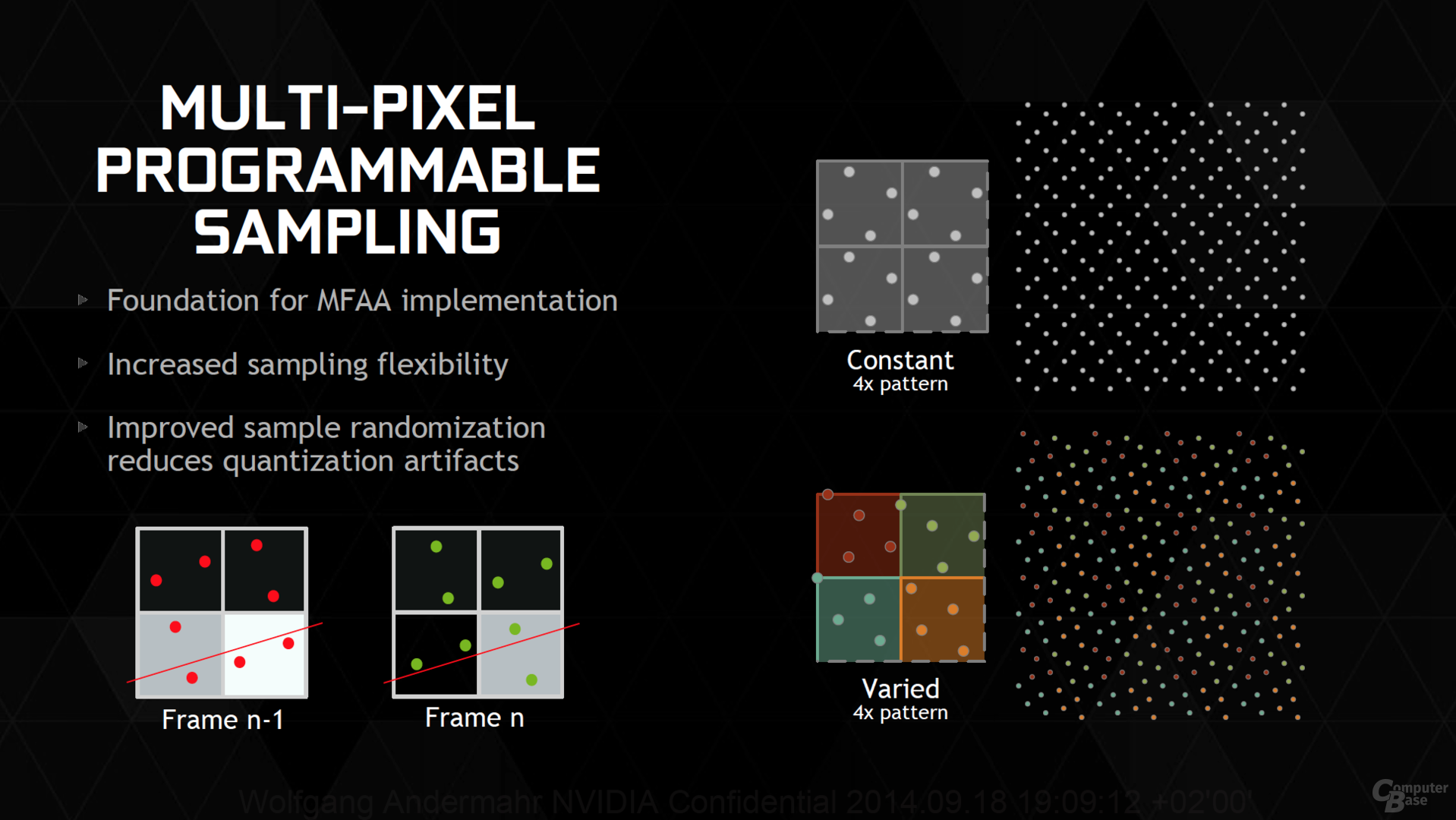
MFAA wird sich, sobald verfügbar, über das Treibermenü aktivieren lassen, anschließend müssen nur noch die MSAA-Samples im Spiel eingeschaltet werden. Ist dort 2×MSAA ausgewählt, nutzt die Grafikkarte 4×MFAA.
